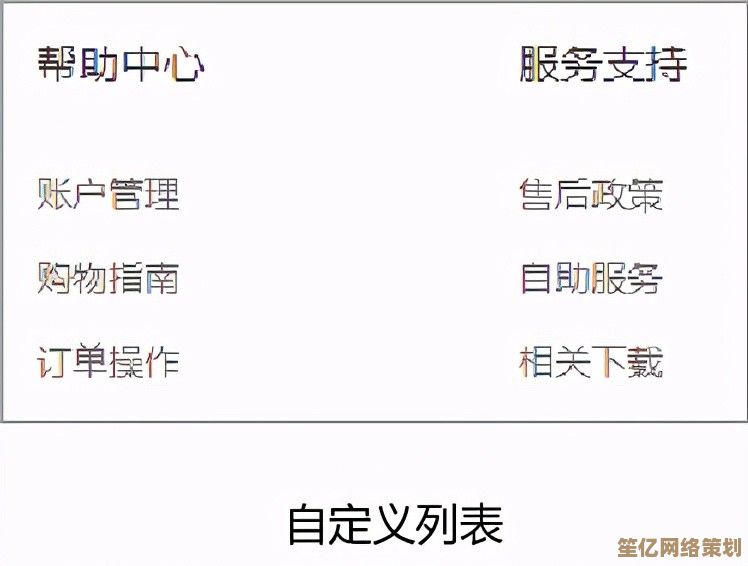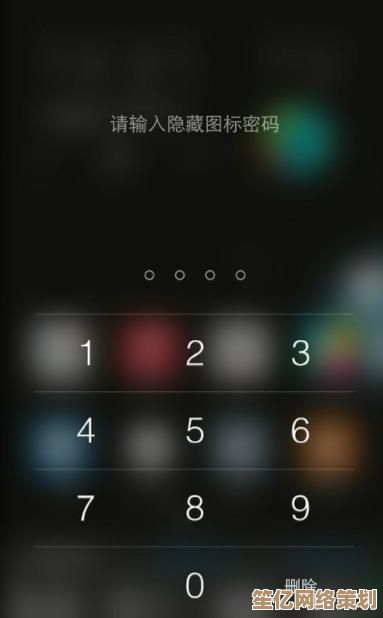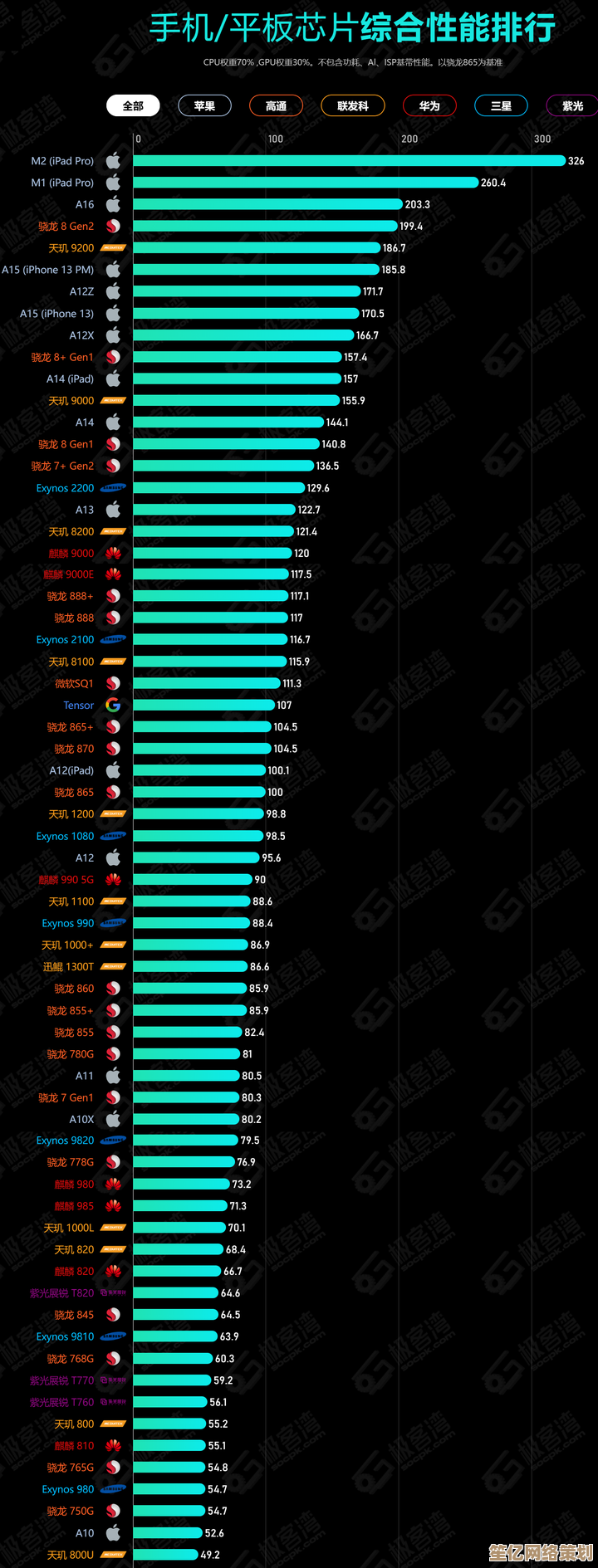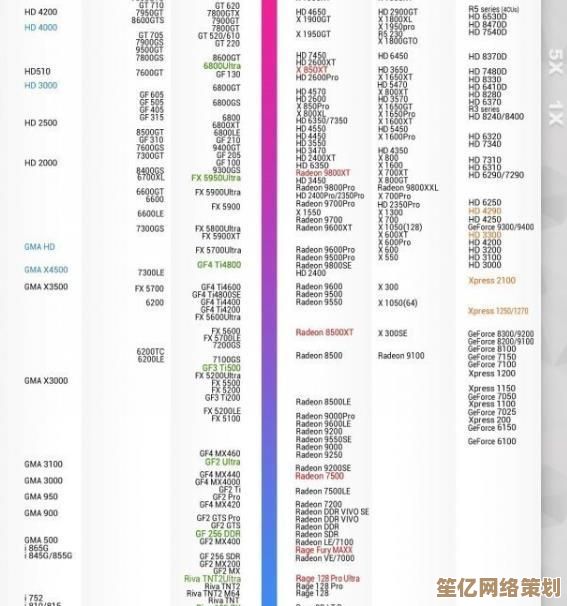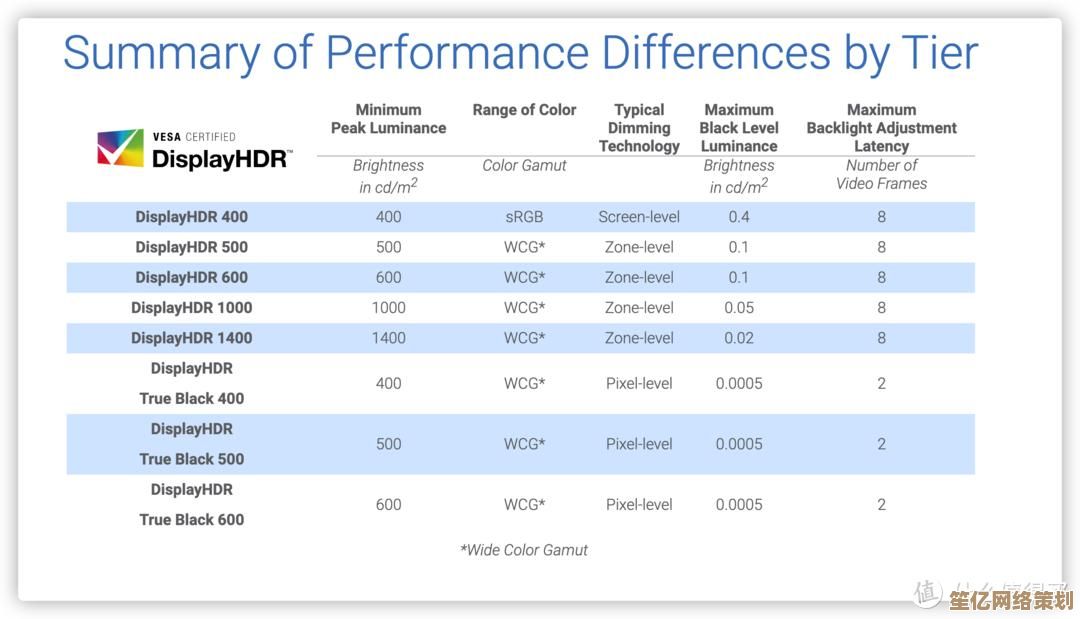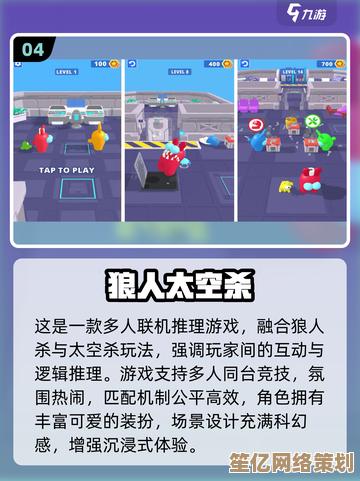跟着小鱼学习XPS转PDF方法,简单步骤实现文档格式转换
- 问答
- 2025-10-04 18:33:39
- 1
跟着小鱼学XPS转PDF:一次手忙脚乱却意外顺利的格式转换体验
前几天,我电脑里攒了一堆XPS文件——都是工作上发的报告和资料,说实话,我之前压根没怎么接触过这格式,每次点开都得折腾半天,有时候还打不开,同事小李看我对着屏幕皱眉,随口说了句:“转成PDF不就完了?”我一拍脑袋:对啊!可具体怎么操作?网上教程一堆,但要么太复杂,要么要收费,于是我决定自己摸索,顺便记录下这次有点慌乱但最终成功的经历。
第一步:先搞清楚XPS是啥?为什么非得转?
我一开始甚至分不清XPS和PDF的区别,查了才知道,XPS是微软搞的一种固定排版格式,类似PDF,但兼容性差很多,比如我用Mac的朋友根本打不开,手机上预览也经常乱码,而PDF几乎是“万能格式”,谁都能看,这点让我有点感慨:技术标准这东西,有时候真是越简单越通用越好。
第二步:试错开始的抓狂时刻
我首先试了网上说的“直接改后缀”——把.xps改成.pdf,结果完全失败,文件直接崩了(千万别学我!),然后我琢磨着用微软自带的工具,比如XPS Viewer另存为PDF,但我的电脑居然没装这个软件,瞬间有点崩溃,觉得微软是不是故意搞复杂化……
第三步:终于找对路子,简单到想笑
后来我无意中点了右键,发现用Windows自带的打印机功能可以搞定,具体步骤其实超简单:
- 右键点击XPS文件 → 选择“打印”;
- 在打印机选项里选“Microsoft Print to PDF”;
- 点“打印”,然后会弹出保存窗口,选个位置就搞定了。
我用一份项目计划表试了试,不到10秒转好了,排版一点没乱,当时我就笑了:原来根本不用下载乱七八糟的软件啊!
第四步:遇到坑怎么办?我的小插曲
不过有一次转一个带图片的XPS文件时,转出来的PDF有点模糊,我又纠结了半天,后来发现是原始分辨率太低,所以如果遇到质量问题,可能得先检查原文件,这点算是个不完美但真实的心得:工具再方便,也救不了源文件太渣。
最后叨叨几句
现在回头看,XPS转PDF其实没那么可怕,很多时候我们被各种软件和教程吓到了,总觉得需要“专业工具”,但其实系统自带的功能就已经足够,如果有人问我推荐工具,我可能会说在线的Convertio或者Smallpdf也不错,但涉及重要文件时,我还是信系统自带的——至少不用担心隐私问题。
对了,如果你也有类似折腾经历,欢迎跟我吐槽!反正技术这东西,有时候就是得靠瞎摸索才记得住(笑)。
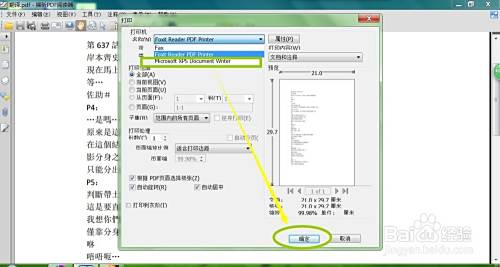
本文由酒紫萱于2025-10-04发表在笙亿网络策划,如有疑问,请联系我们。
本文链接:http://waw.haoid.cn/wenda/19264.html